# 基本模型操作
# 模型瀏覽
使用者可透過點擊 WeBIMSync 工具列上的按鈕,直接操作模型場景中的視圖與工具。功能包括:選取、行走、環視、縮放、範圍縮放、平移、環轉、量測、物件間最短距離、疑義標註、切剖、平面圖瀏覽器、高程視角、預設視角,以及拍照。
| 左鍵 | 中鍵 | 右鍵 | |
|---|---|---|---|
 選取 選取 | 選取模型物件 | 無 | 開啟功能選單 |
 行走 行走 | 按住後能以行走方式移動視點 | 按住:沿鉛錘線改變視角 滾動:改變垂直視角 | 無 |
 環視 環視 | 按住以改變視角 | 無 | 無 |
 縮放 縮放 | 放大/縮小視圖 | 放大/縮小視圖 | 無 |
 範圍縮放 範圍縮放 | 框選範圍以放大視圖 | 放大/縮小視圖 | 無 |
 平移 平移 | 按住可沿著當前的 視角平面移動視點 | 放大/縮小視圖 | 無 |
 環轉 環轉 | 環繞軸心旋轉 | 按住:(平移)可沿著當前的 視角平面移動視點 滾動:改變垂直視角 | 設置軸心 |
平面圖瀏覽器:搭配圖說使用,檢視點選的平面圖。
高程:顯示游標位置的高程資訊。

# 量測

# 操作步驟
在工具列中點擊「
測量」按鈕。
在模型場景中,依序點擊欲量測的兩點,即可顯示兩點之間的 x、y、z 三軸長度。
完成量測後,右鍵點擊以關閉結果。
TIP
在系統設定中,可調整量測尺寸的單位。
# 物件間最短距離
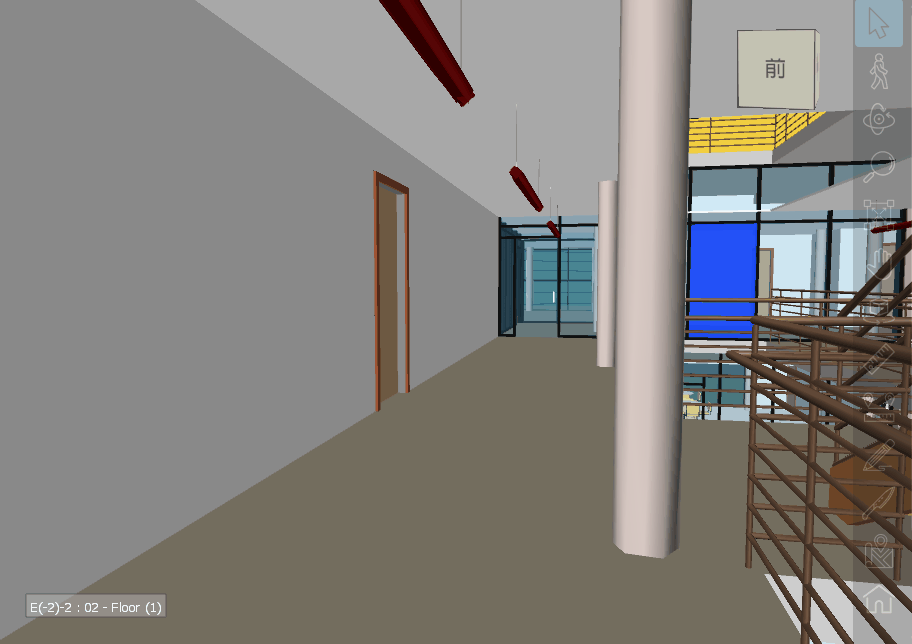
# 操作步驟
使用選取功能,於模型場景中選擇第一個物件。
接著按下鍵盤的 Ctrl 鍵,選取第二個物件。
點選工具列的「
物件間最短距離」按鈕,即可顯示兩物件之間的最短距離。
再次點擊「
物件間最短距離」按鈕,即可關閉結果。
# 切剖
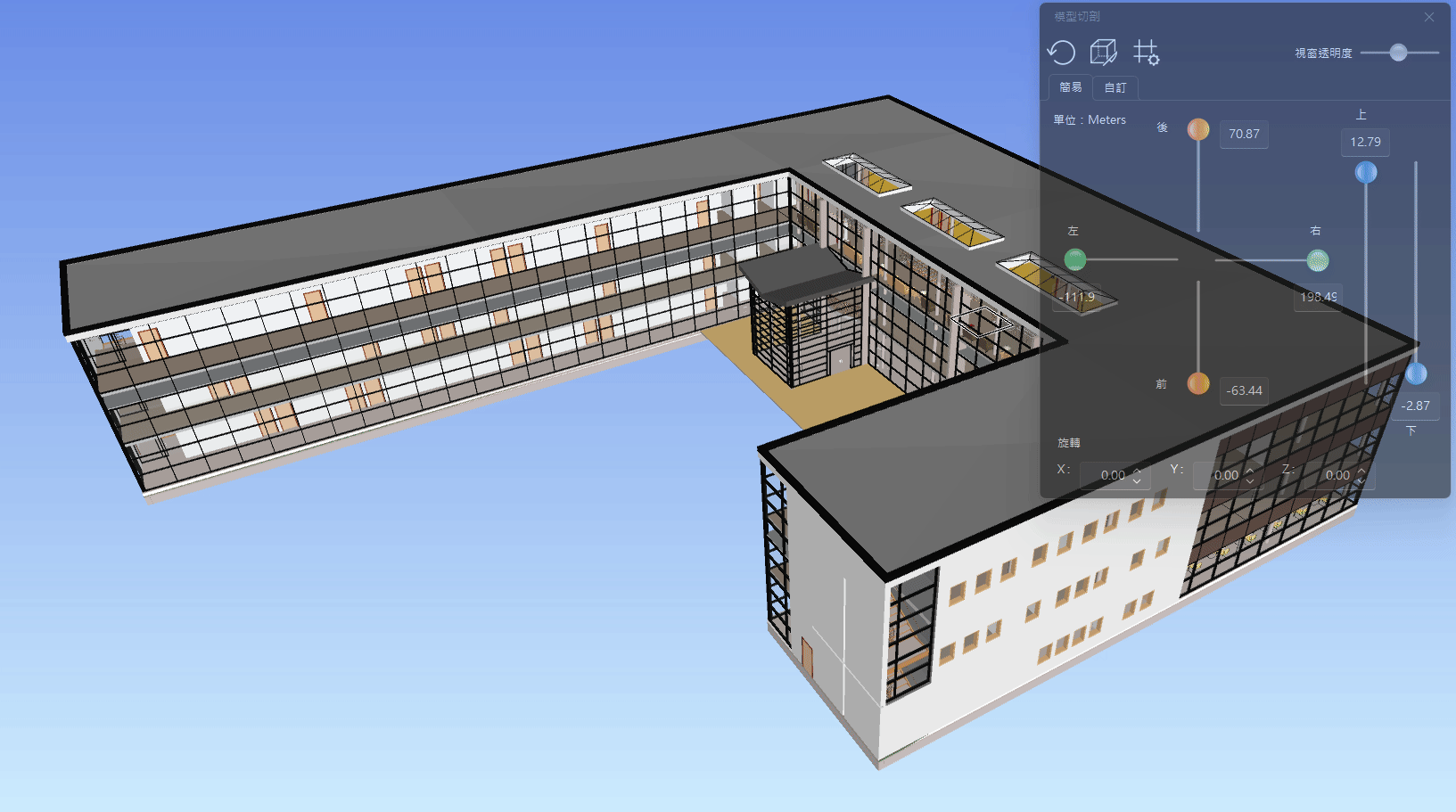
# 操作步驟
點擊工具列的「
切剖」按鈕。
拖曳六向捲軸,使用者可針對模型進行向量切剖功能。
TIP
可將滑鼠游標放置於捲軸拖曳球上,使用滑鼠滾輪、鍵盤方向鍵(上下鍵)進行微調,或直接輸入數字以精確控制切剖位置。
# 螢幕截圖
點擊工具列的「螢幕截圖」按鈕,可快速擷取當前模型視圖畫面,並保存為影像檔案,用於記錄或分享模型場景。
# 拍照
搭載攝影鏡頭的行動裝置,可啟用「 
TIP
若系統偵測不到裝置的攝影鏡頭,則「 
← 開始使用 WeBIMSync 圖說 →
